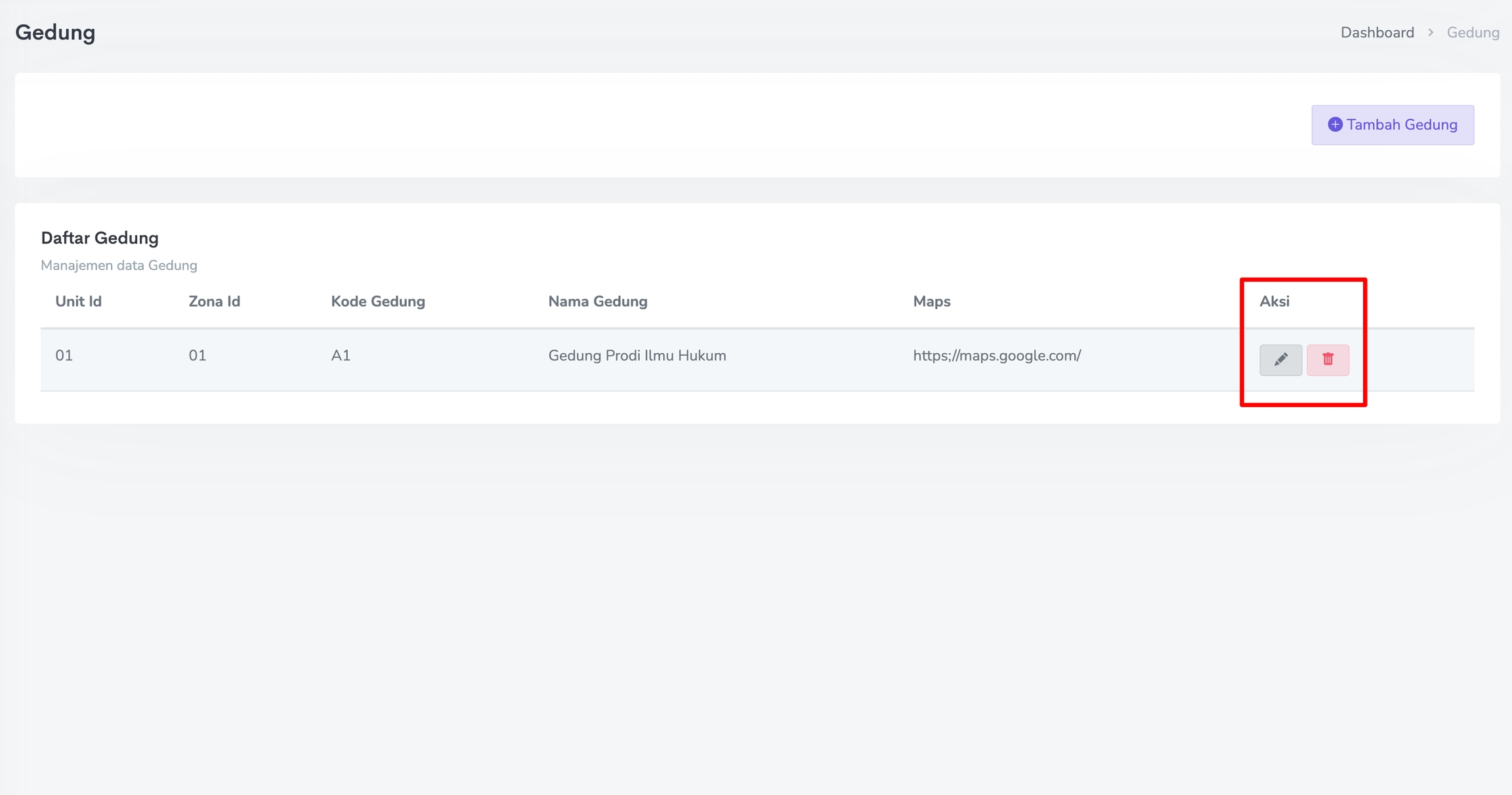Ruang Kuliah
Menu ini berfungsi untuk manajemen data Ruang Kuliah. Jika sudah menambahkan Ruang Kuliah akan ada Daftar Gedung, seperti yang terlihat pada gambar berikut.
Untuk Unit Id, Zona Id, Kode Gedung, Nama Gedung disesuaikan dengan Universitas masing-masing.
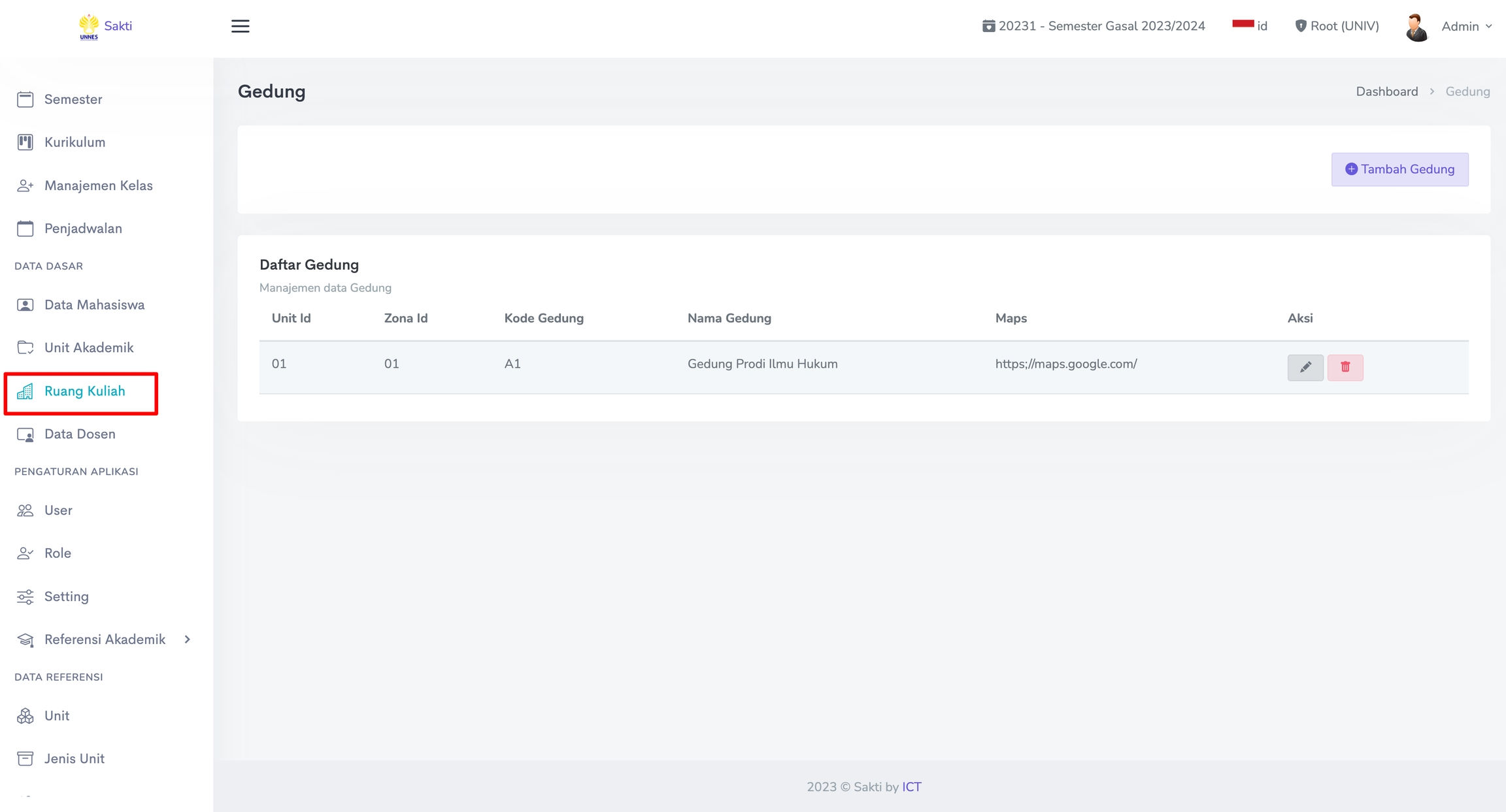
Menambahkan Gedung
Untuk menambahkan Gedung, klik tombol Tambah Gedung pada menu Ruang Kuliah.
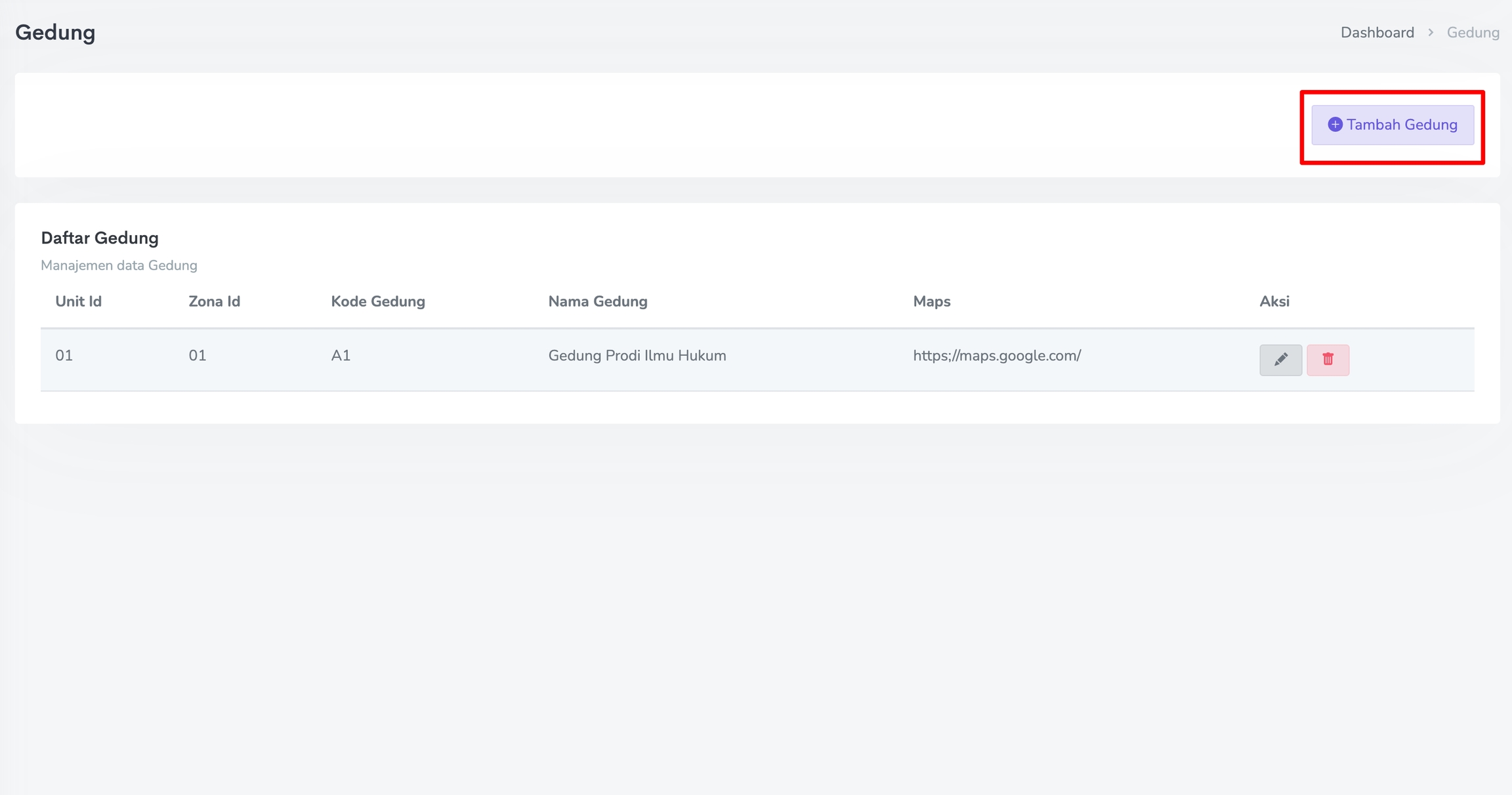
Isi Form Gedung secara lengkap mulai dari Unit Id, Zona Id, Kode Gedung, Nama Gedung, dan Maps.
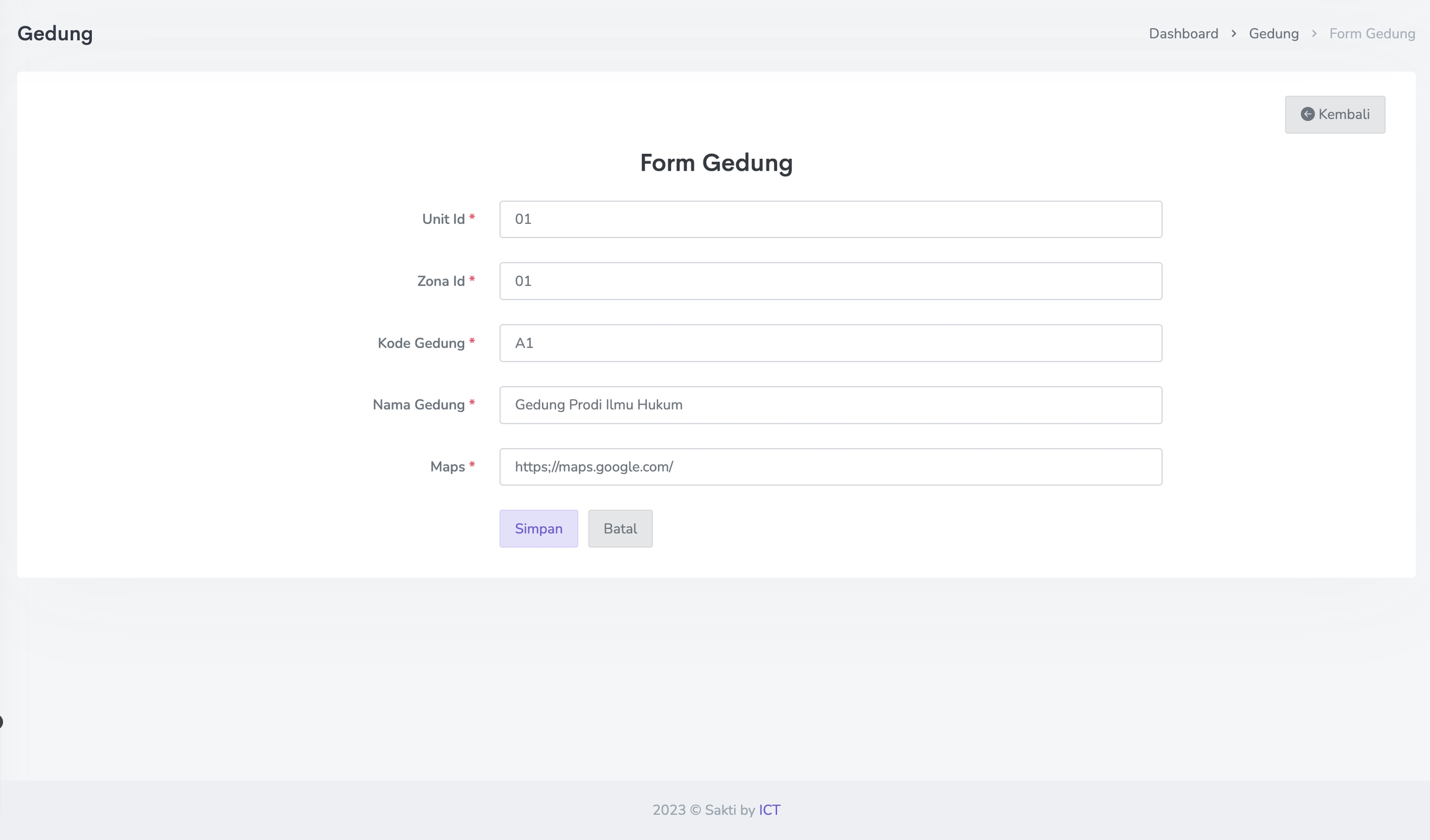
Jika sudah lengkap, klik tombol Simpan untuk menyimpan. Atau klik tombol Batal untuk membatalkan.
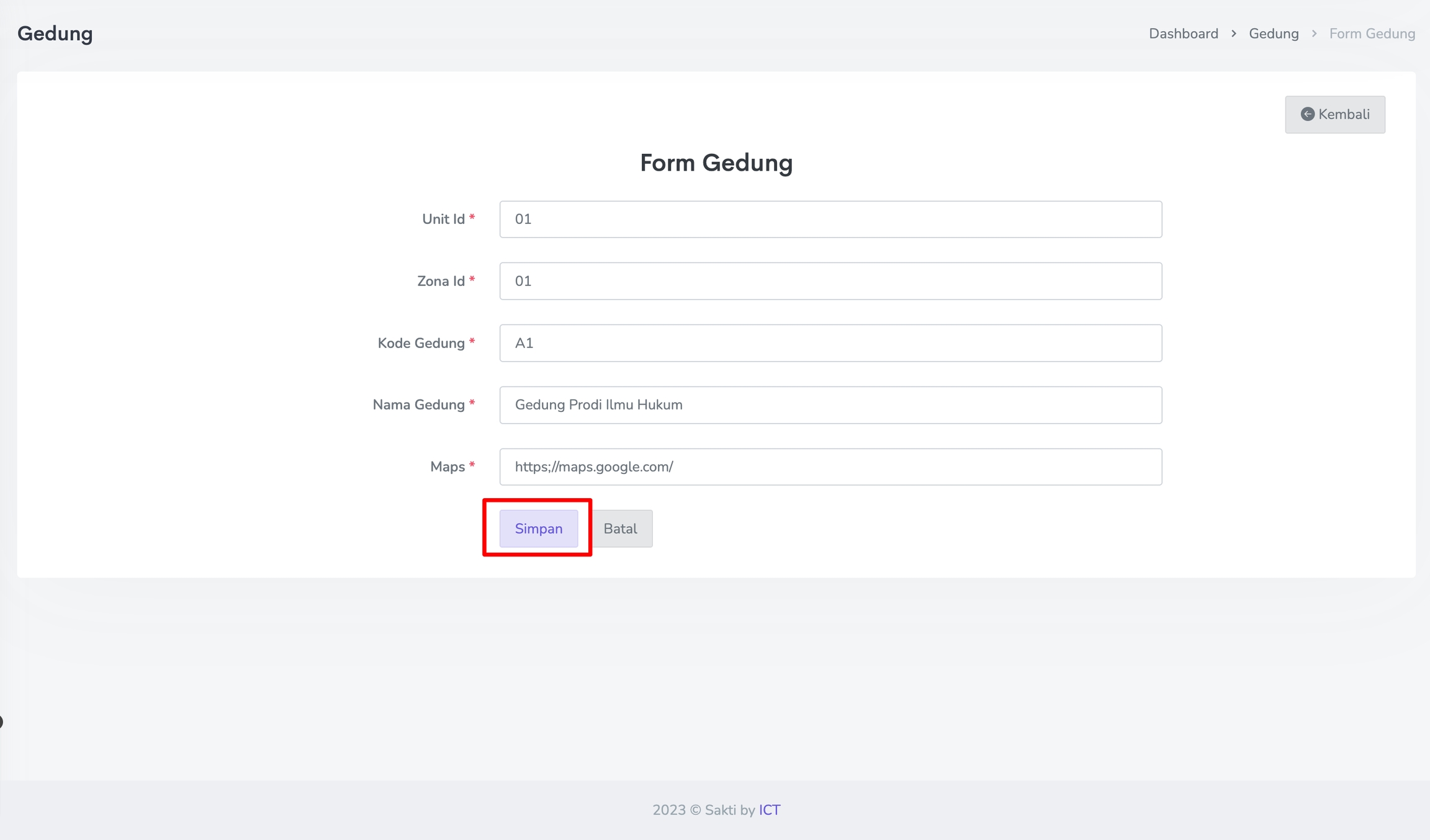
Mengubah atau Menghapus Gedung
Untuk melakukan perubahan pada Gedung, klik pada Ikon Pensil. Sedangkan untuk menghapus Gedung, klik pada Ikon Trash seperti gambar berikut.